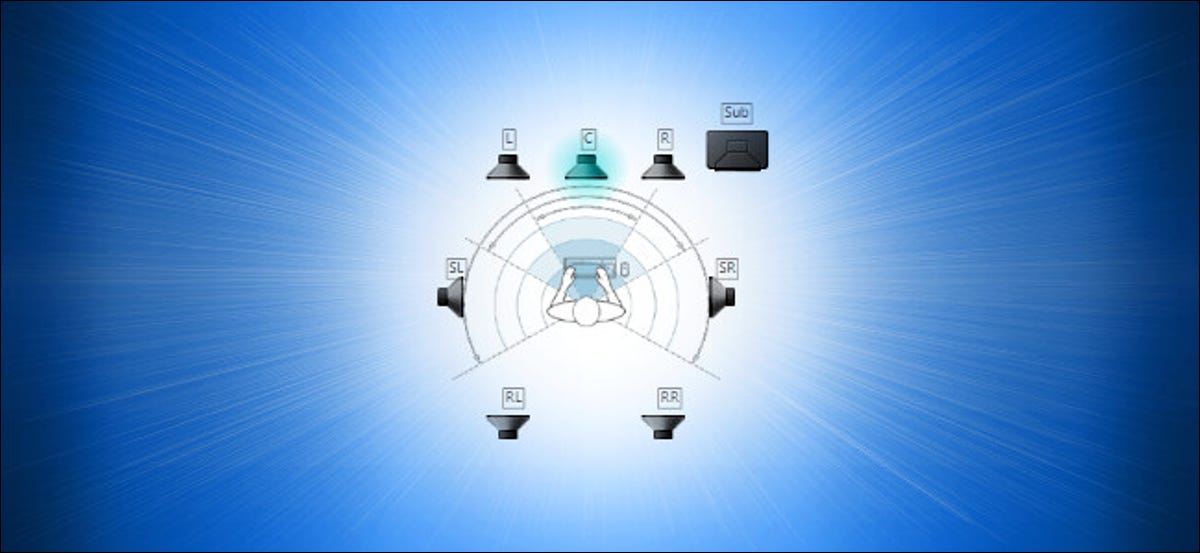
Determinar uma nova configuração de som surround pode ser opressor com tantos alto-falantes posicionados corretamente. Por sorte, Windows 10 inclui um pequeno programa de teste integrado que pode ajudá-lo a configurá-lo. Veja como entrar.
Primeiro, feche as configurações rápidas clicando fora do menu “Sons” no menu que aparece.
(Você também pode abrir o Painel de Controle e clicar em Hardware e Sons> Som).
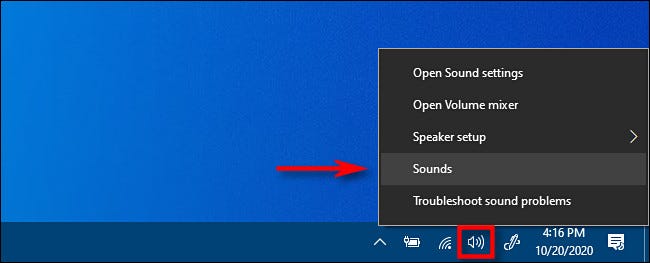
Na janela que aparece, escolha a aba “Reprodução”, em seguida, selecione o dispositivo de saída de som surround que deseja testar na lista. Em muitos PCs, será un dispositivo llamado “Altavoces”. Clique no botão “Configurar” para configurar su dispositivo seleccionado.
(Además puede hacer un clic con el botón derecho en el dispositivo en el listado de reproducción y elegir “Configurar [Nome do dispositivo]. “
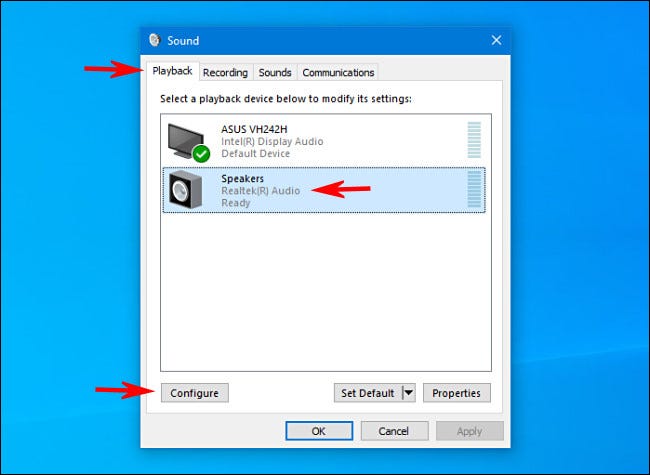
Converter uma imagem PNG em um documento PDF no Windows “Configuración de altavoces”. Na lista de canais de áudio, selecione a configuração que você gostaria de testar. Como um exemplo, se você tem som surround 7.1 conectado e quero testá-lo, selecionar “7.1 Surround”.
A seguir, Clique no botão “Experimente” justo debajo de la lista de canales. Você ouvirá um sinal sonoro de teste tocado ao mesmo tempo por todos os alto-falantes na configuração. À medida que cada alto-falante é tocado, será destacado no diagrama.
Se você quiser parar o procedimento de teste, vuelva a hacer un clic en el botón “Experimente”, que mostrará “Pare” mientras suenan las campanas.
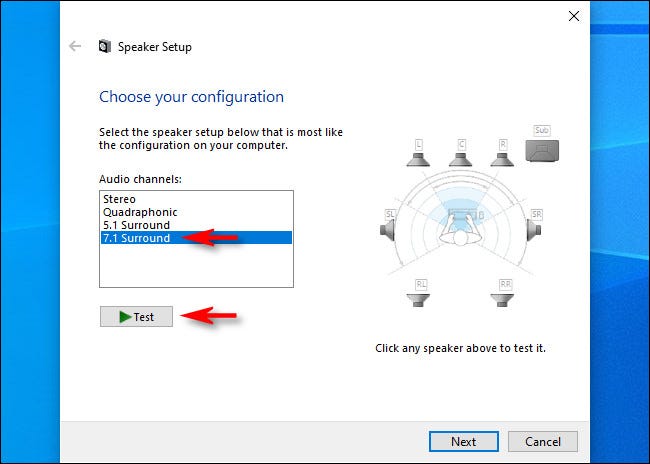
Se você quiser testar alto-falantes individuais, clique sobre eles no diagrama localizado no lado direito da janela. Quando eu clico em um alto-falante, um carrilhão será tocado por meio desse alto-falante específico. Isso pode ajudá-lo a determinar se os alto-falantes estão posicionados corretamente..

Depois disso, pode pressionar “Cancelar” o cerrar la ventana con el botón “X” en la esquina. Posteriormente cierre las propiedades de “Som” y estará en camino.
Você também pode clicar em “Próximo” y pasar por el asistente para indicarle a Windows qué altavoces no ha conectado, Sim é necessário.
Escuta feliz!






